Ontwerpen bij Pixum: makkelijk & leuk
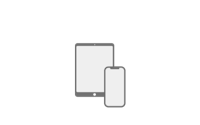
Pixum App
Snel & makkelijk te ontwerpen van waar je maar wil
Toverboeken: automatische fotoboeksuggesties
Gebruik de foto's van je smartphone of sociale media
Pixum Fotowereld Software
Intuïtief en gemakkelijk te gebruiken
Oneindig veel ontwerpmogelijkheden
Volledig gratis & virusvrij

Online editor
Online ontwerpen op desktop en smartphone
De belangrijkste ontwerpfuncties
Geen installatie of download nodig

Klantenservice
Nog vragen? Neem contact met ons op!
Telefoon015 57 00 73
ma - vr, van 10.00 tot 14.00 uurE-mailservice@pixum.com


















